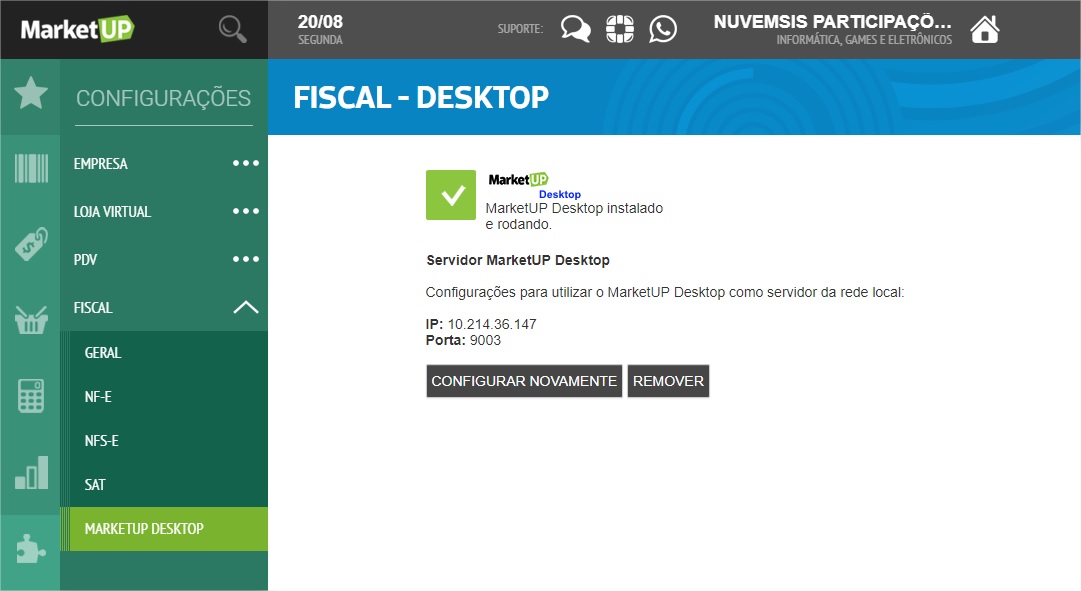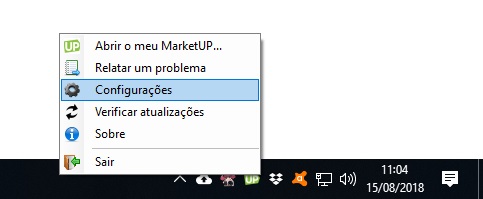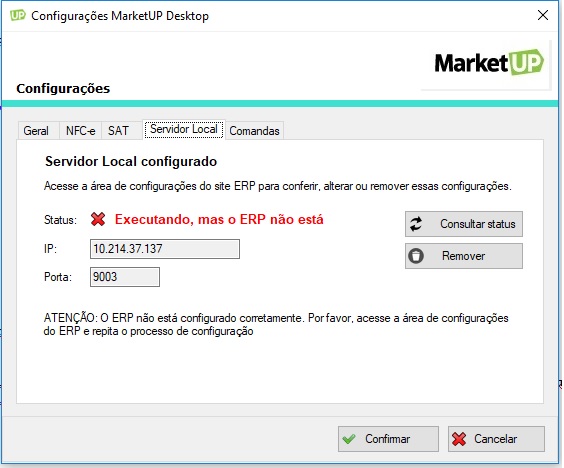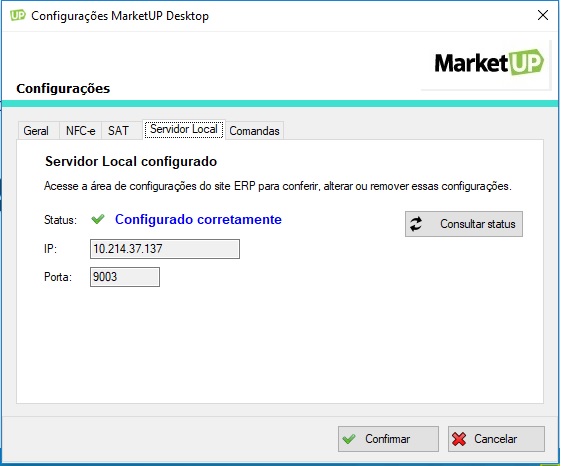MarketUP Desktop - Erro de conexão do ERP com o MarketUP Desktop na rede
Caso o app Android de comandas não esteja conseguindo comunicar com o servidor Desktop, serão exibida a seguinte mensagem:
Falha de Comunicação com o MarketUP Desktop SERVIDOR
1- Verifique se o programa está em execução no servidor
-
Vá até o computador que o Marketup Desktop está instalado
-
Verifique se o MarketUP Desktop está em execução. Quando o MarketUP Desktop está em execução é exibido um ícone ao lado do relógio do Windows:
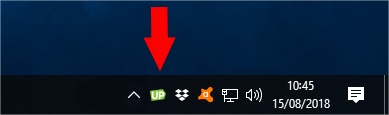
- Se o ícone do MarketUP Desktop não estiver sendo exibido, execute o programa clicando duas vezes no ícone do programa no Desktop do Windows
2- Verifique se a configuração de Servidor Desktop está habilitada no ERP
-
Vá até a página: Configurações / Fiscal / MarketUP Desktop
-
Verifique se a configuração de Servidor Desktop está habilitada:
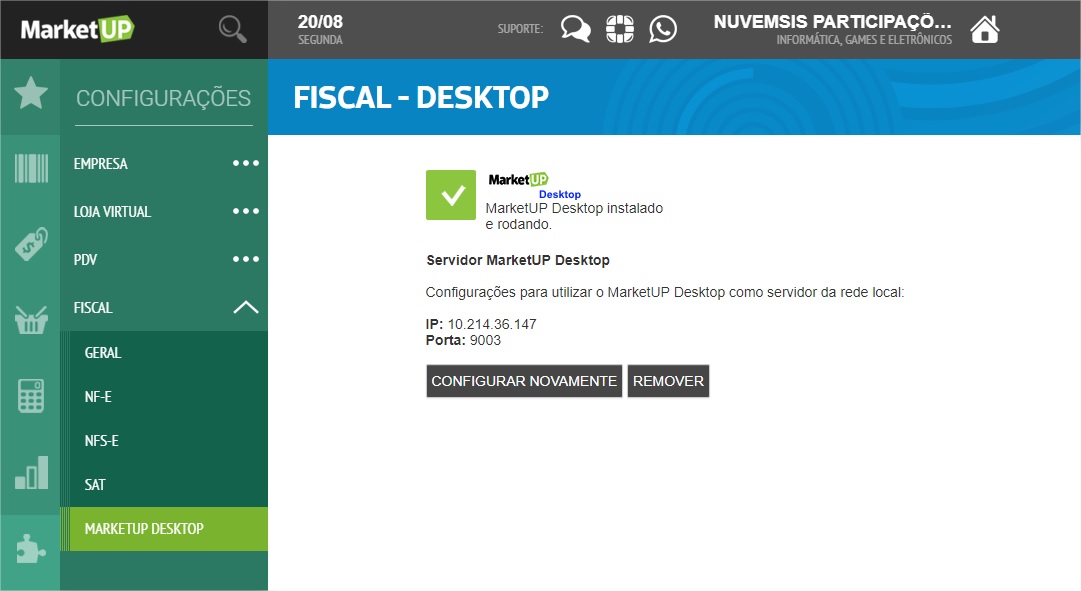
-
Tente clicar no botão para reconfigurar o servidor
3- Verifique o IP e a porta que o MarketUP Desktop servidor está configurado
-
Clique com o botão direito do mouse no ícone do MarketUP Desktop ao lado do relógio do Windows e escolha a opção Configurações
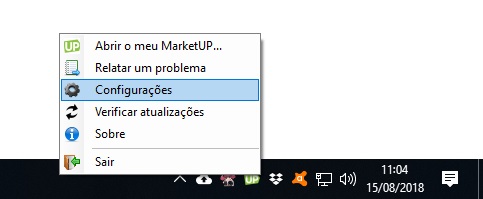
-
Clique na aba: Servidor Local
-
Se o Status exibido for de erro, volte no ERP e clique na opção para Reconfigurar o Servidor local
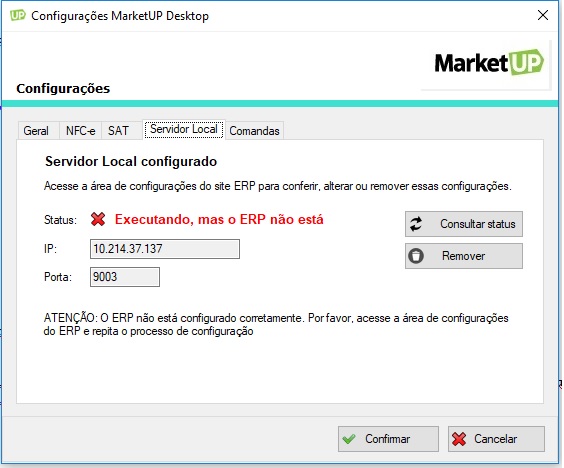
-
Verifique o número da porta que o MarketUP Desktop está configurado
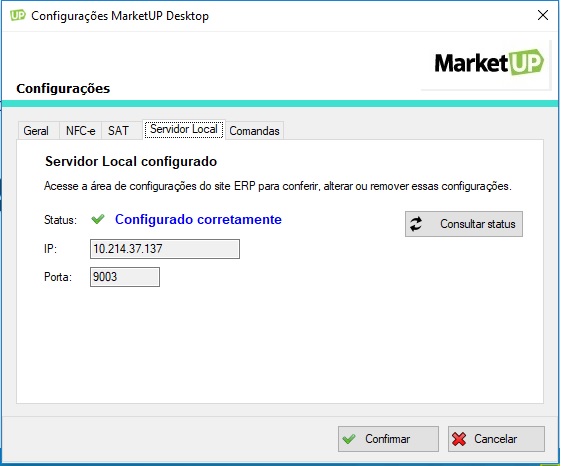
3- Teste de acesso
Clique no link de teste referente a porta que está configurada no seu MarketUP Desktop:
-
Abra no browser a url referente ao IP e a porta que o MarketUP Desktop servidor está configurado, por exemplo:
Se o servidor está configurado no IP: 10.214.37.137 e na porta 9003, acesse no browser a url:
https://local-10-214-37-137.dsk.marketup.com:9003/Message/Test
Note que o IP e a porta devem ser substituídos nessa url para executar o teste e os pontos "." do IP devem ser substituídos por traços "-".
-
Se essa url funcionar no computador local, tente acessar essa mesma url no browser do celular que está rodando o app de comandas
4- Verifique se o app está rodando na mesma rede do servidor
-
O computador rodando o MarketUP Desktop servidor e o celular rodando o app de comandas devem estar na mesma rede. Verifique se o celular está conectado
na rede Wifi, não é possível utilizar o celular conectado diretamente na rede 3G/4G, porque as redes tem uma proteção de acesso.
5- Erro de certificado
Se ao acessar o link acima (referente ao ip e a porta configurada) for exibido um erro, tente o seguinte:
- Se for exibido no Chrome um erro dizendo que o site não foi encontrado, verifique se o MarketUP Desktop está em execução. Tente fechar e abrir o MarketUP Desktop novamente. Tente clicar no ícone do MarketUP Desktop (ao lado do relógio do Windows), clicar em "Configurações" e depois no botão "Reconfigurar", no final do processo o MarketUP Desktop será fechado. Feche o Chrome. Abra o MarketUP Desktop. Abra o Chrome novamente e repita o teste com o link acima
- Se for exibido no Chrome um erro dizendo que o certificado não é confiável, instalar os seguintes certificados no seu windows: certificados
Suporte
Se você tiver problemas com a utilização do MarketUP Desktop, envie um e-mail para:
[email protected]
(c) MarketUP